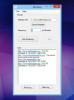Kaip įdiegti priedą „Minecraft“ sistemoje „Windows 10“
Apžvelgėme keletą skirtingų „Minecraft UWP“ pritaikymo vadovėlių. Ši programos versija šiek tiek skiriasi nuo jos „Java“ versijos, ir tiek diegiant šederius arba odos taip pat skiriasi. Beje, UWP versija bando neatsilikti nuo „Java“ versijos savybių. Kaip ir „Java“ versiją, „Minecraft“ sistemoje „Windows 10“ galite įdiegti priedus. Štai taip.
„Minecraft“ priedai
Prieš tęsdami turėtumėte žinoti, kad „Minecraft“ priedas gali būti dviejų skirtingų tipų. Prieš pasirinkdami diegti, turite žinoti, kas yra kiekvienas tipas.
.mcpack
Šis papildymo tipas pakeis esamus jūsų sukurtus pasaulius. Norėdami tai įjungti, pateksite į konkretaus pasaulio nustatymus ir įgalinsite jį iš ten.
.mcworld
Šio tipo priedai į „Minecraft“ įtrauks naują pasaulį / žemėlapį. Norėdami juo naudotis, turėsite patekti į „Play“ ekraną ir ten surasti priedą, kuris pateikiamas kaip žaidžiamas pasaulis.
Atsisiųskite „Minecraft“ priedą
„Minecraft“ priedus galite rasti internete. Jų netrūksta, tačiau įsitikinkite, kad priedas konkrečiai sako, kad jis suderinamas su „Windows 10“ versija. „Java“ versijai sukurtas priedas nebus paleistas „Minecraft“ UWP versijoje.
Galite eiti į oficiali „Minecraft“ svetainė, ir iš ten atsisiųskite du priedų pavyzdžius.
Įdiekite priedą „Minecraft“
Norėdami įdiegti priedą su .mcworld failo plėtiniu, dukart spustelėkite jį. Tai automatiškai paleis „Minecraft“, o viršuje pamatysite pranešimą „Importuoti“. Kai importas bus baigtas, uždarykite ir vėl atidarykite „Minecraft“.

Pradiniame ekrane spustelėkite „Atkurti“ ir slinkite po pasaulį, kad rastumėte ką tik pridėtą.

Norėdami įdiegti priedą su .mcpack failo plėtiniu, dukart spustelėkite jį ir jis vėl atidarys „Minecraft“. Pamatysite importavimo pranešimą, o netrukus - pranešimą, nurodantį, kad importuoti pavyko. Uždarykite ir vėl atidarykite „Minecarft“.
Pradiniame ekrane spustelėkite Atkurti ir būsite įtrauktas į visų jūsų sukurtų pasaulių sąrašą. Spustelėkite nustatymų mygtuką šalia pasaulio, kuriame norite įjungti papildinį.

Nustatymų ekrane pamatysite priedų skyrių, o po juo bus du skirtukai; Išteklių ir elgesio paketai. Peržiūrėkite abiejuose šiuose skirtukuose naujai įdiegtą priedą. Pasirinkite jį ir spustelėkite varnelės mygtuką, kad įgalintumėte jį tame pasaulyje. Spustelėkite „Play“ ir mėgaukitės savo žaidimu.

Paieška
Naujausios žinutės
„Monitey“ stebi svetainės būseną ir praneša, kai ji neveikia
Ar kada susimąstėte, ar jūsų svetainė veikia ir veikia taip, kaip t...
„Snap Attack“: „Windows 8“ realaus laiko žodžių kūrimo žaidimas
Nesvarbu, ar naudojatės viešuoju transportu, ar tiesiog stengiatės ...
Redaguoti bet kurio failo plėtinio naudodami „ContextEdit“ dešiniuoju pelės mygtuku spustelėkite kontekstinį meniu
Dešiniuoju pelės mygtuku spustelėkite „Windows“ kontekstinį meniu s...